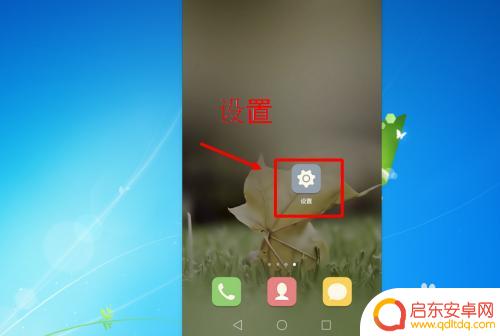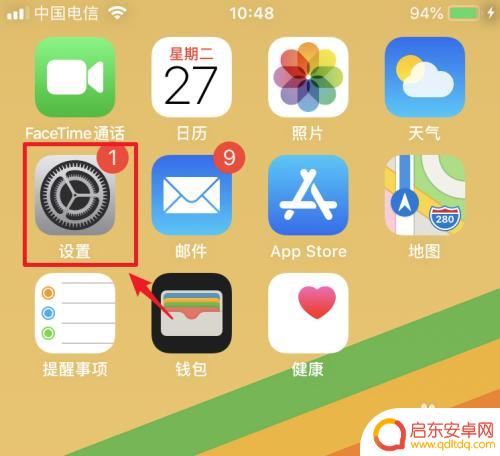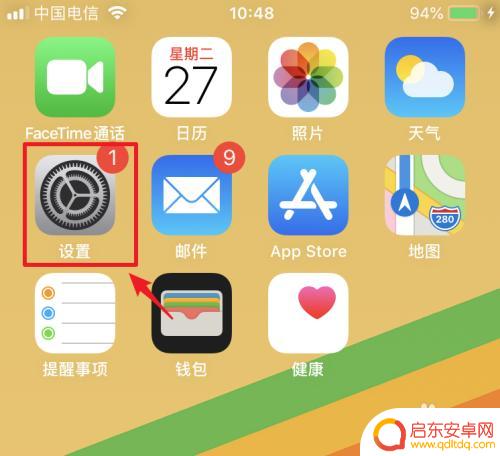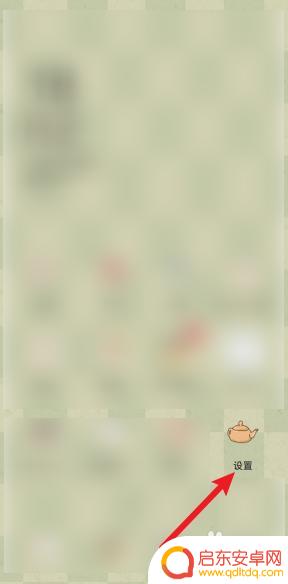如何关掉手机屏幕推送消息 怎样在华为手机上关闭推送消息
在现代社会中手机已经成为人们生活中必不可少的一部分,随着手机功能的不断增加,推送消息也伴随而来,给我们的生活带来了一定的干扰。特别是在一些重要会议、学习或休息时间,频繁的推送消息往往会打断我们的思路,影响我们的专注力。学会如何关闭手机屏幕上的推送消息成为了很多人关注的焦点。在华为手机上关闭推送消息并不复杂,只需要简单的几步操作,我们就可以轻松摆脱这些干扰,保持专注、高效的生活状态。下面就让我们一起来了解一下具体的操作方法吧。
怎样在华为手机上关闭推送消息
具体步骤:
1.我们解锁自己的华为手机进入手机界面后,找到手机的设置图标点击进入华为手机的设置。
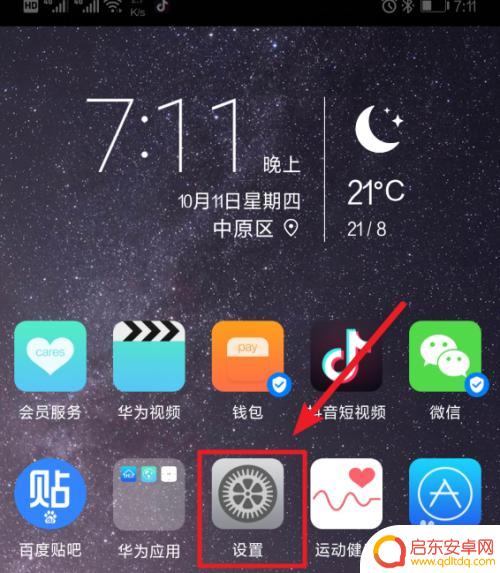
2.在设置选项内,我们选择页面中的“应用和通知”的选项进入。
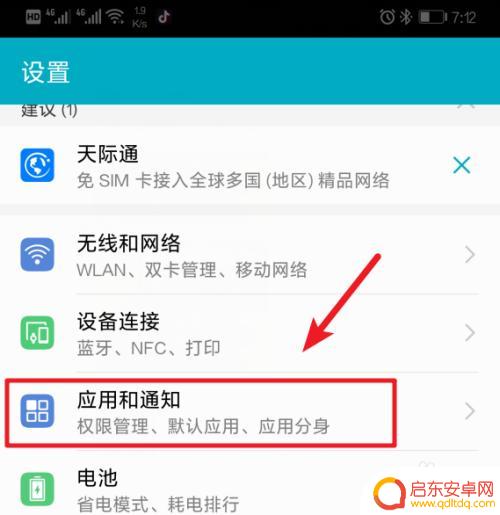
3.点击进入后,我们选择页面中的“通知管理”的选项,进入通知管理界面。
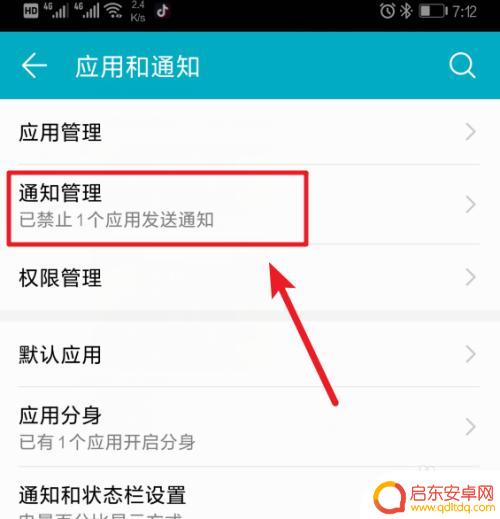
4.在通知管理中,可以看到手机内的所有应用,我们点击需要关闭推送消息的应用进入。
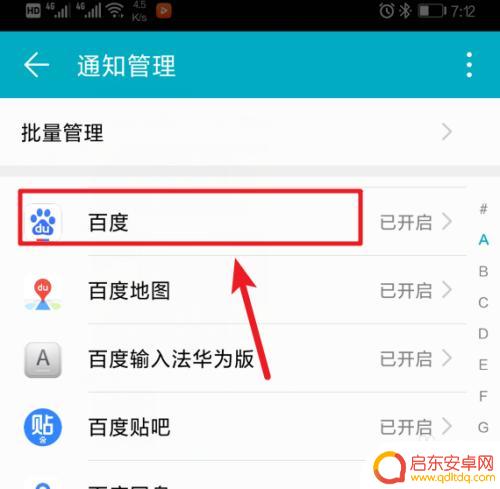
5.点击进入后,在应用通知界面。我们将允许通知后方的开关关闭,关闭后该应用就不会显示推送消息。
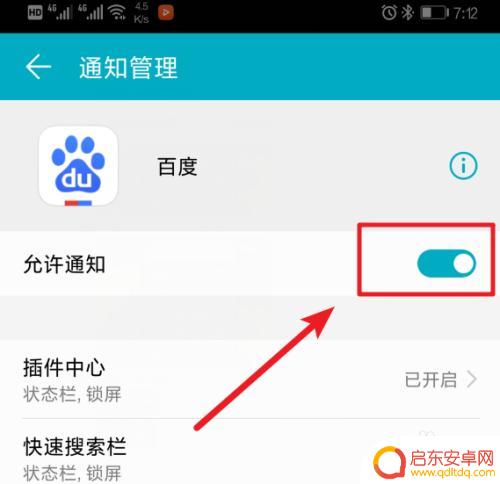
6.同时,在通知管理界面,选择页面中的“批量管理”进入。
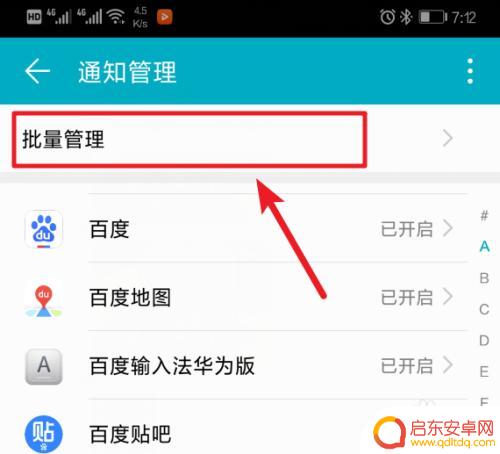
7.在批量管理界面,我们点击上方的全部将其打开。然后再次将其关闭,即可关闭所有应用的推送消息。
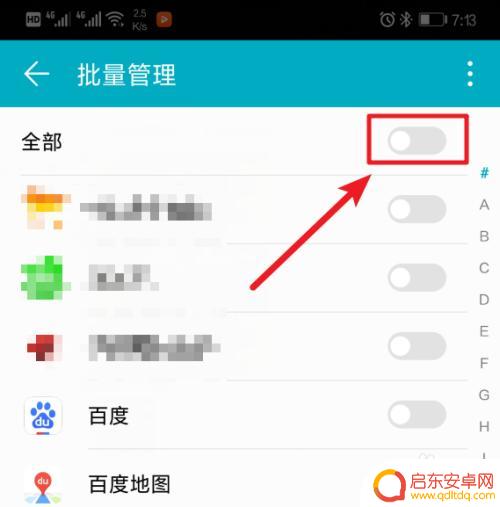
以上就是如何关闭手机屏幕推送消息的全部内容,如果您遇到这种情况,不妨根据以上方法来解决,希望这些方法对您有所帮助。
相关教程
-
手机应用推送消息怎么关闭 怎样关闭手机应用程序的推送消息
手机应用的推送消息给我们的生活带来了便利,但有时候也会给我们带来不必要的干扰,如果你不想被手机应用的推送消息打扰,可以通过简单的操作来关闭。关闭手机应用的推送消息可以让我们更加...
-
苹果手机推送怎么关闭 怎么在苹果手机上关闭消息推送
在日常使用苹果手机的过程中,消息推送可能会给我们带来一些打扰或干扰,如果你想要关闭苹果手机上的消息推送功能,可以通过简单的操作来实现。关闭消息推送不仅可以减少干扰,还能节省手机...
-
苹果手机怎么关闭app推送消息 苹果手机如何关闭消息推送功能
苹果手机的消息推送功能是一种很方便的功能,可以让用户第一时间收到来自各种应用的通知,但有时候这些推送消息可能会让人感到烦扰,特别是在睡觉或工作时。所以关闭消息推送功能是一种很好...
-
怎么关闭手机通知栏推送消息 华为手机取消消息通知的方法
当我们使用华为手机时,通知栏推送的消息可能会不断打扰我们的日常生活,幸运的是我们可以采取一些简单的方法来关闭手机的通知栏推送功能,以避免这种困扰。华为手机提供了取消消息通知的选...
-
苹果手机如何取消投送信息 苹果手机消息推送关闭方法
苹果手机的消息推送功能可以让用户及时收到最新的消息和通知,但有时候也会因为过多的推送消息而觉得烦扰,苹果手机取消投送信息的方法也是非常简单的,只需在手机设置中找到通知选项,然后...
-
oppo手机怎么关闭app推送消息 OPPO手机应用通知消息关闭方法
随着智能手机的普及,手机应用的推送消息成为了我们日常生活中难以避免的一部分,有时候这些推送消息可能会给我们带来困扰,打扰我们的工作或休息。针对OPPO手机用户而言,关闭应用的推...
-
手机access怎么使用 手机怎么使用access
随着科技的不断发展,手机已经成为我们日常生活中必不可少的一部分,而手机access作为一种便捷的工具,更是受到了越来越多人的青睐。手机access怎么使用呢?如何让我们的手机更...
-
手机如何接上蓝牙耳机 蓝牙耳机与手机配对步骤
随着技术的不断升级,蓝牙耳机已经成为了我们生活中不可或缺的配件之一,对于初次使用蓝牙耳机的人来说,如何将蓝牙耳机与手机配对成了一个让人头疼的问题。事实上只要按照简单的步骤进行操...
-
华为手机小灯泡怎么关闭 华为手机桌面滑动时的灯泡怎么关掉
华为手机的小灯泡功能是一项非常实用的功能,它可以在我们使用手机时提供方便,在一些场景下,比如我们在晚上使用手机时,小灯泡可能会对我们的视觉造成一定的干扰。如何关闭华为手机的小灯...
-
苹果手机微信按住怎么设置 苹果手机微信语音话没说完就发出怎么办
在使用苹果手机微信时,有时候我们可能会遇到一些问题,比如在语音聊天时话没说完就不小心发出去了,这时候该怎么办呢?苹果手机微信提供了很方便的设置功能,可以帮助我们解决这个问题,下...